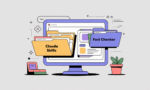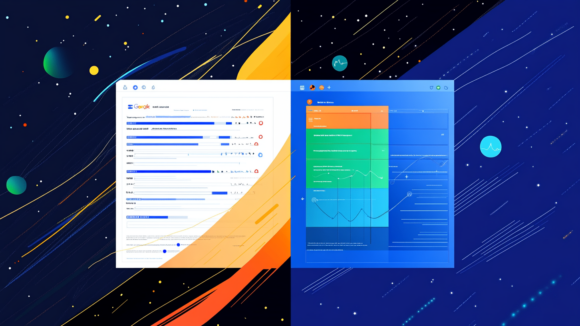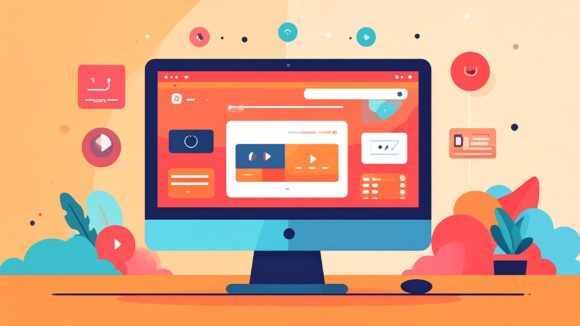In diesem Video lernst du, wie du Webseiten, die hinter Loginwalls wie LinkedIn, Firmenintranets oder e-Learning-Plattformen liegen, mit ChatGPT analysieren kannst. Wir zeigen dir Schritt für Schritt, wie du Informationen aus einer geschützten Webseite extrahierst und analysierst, indem du entweder eine PDF-Kopie oder einen Screenshot der Seite erstellst und diese in ChatGPT einfügst.
- Einführung und Use Cases:
- Erkläre die Notwendigkeit, Webseiten hinter Loginwalls zu analysieren.
- Nenne Beispiele wie LinkedIn, Firmenintranets, Notionboards, e-Learning-Plattformen, etc.
- Vorbereitung:
- Logge dich in die gewünschte Webseite ein.
- Navigiere zu der Seite, deren Daten du extrahieren möchtest.
- PDF-Erstellung:
- Gehe zur Druckfunktion deines Browsers.
- Wähle “Save as PDF” aus.
- Justiere die Breite der Webseite, um sicherzustellen, dass alle Informationen im PDF enthalten sind.
- Speichere das PDF auf deinem Computer.
- Screenshot-Erstellung mit Browser-Plugin:
- Installiere das Chrome-Plugin “GoFullPage – Full Page Screen Capture”.
- Pinne das Plugin in deiner Chrome-Toolbar an.
- Besuche die gewünschte Webseite und aktiviere das Plugin, um einen Screenshot der gesamten Seite zu erstellen.
- Speichere den Screenshot als PNG oder PDF.
- Datenextraktion mit ChatGPT:
- Öffne ChatGPT.
- Lade das PDF oder den Screenshot in ChatGPT hoch.
- Gib einen Prompt ein, der beschreibt, welche Daten du extrahieren möchtest, z.B.: “Erstelle mir eine Tabelle mit allen Tutorial-Videos und füge in die zweite Spalte das Veröffentlichungsdatum ein. Bitte analysiere auch, ob es sich bei dem Tutorial um ein Text, Audio, Video, Workflow, Effizienz oder ein sonstiges Thema handelt und füge diese Info in die dritte Spalte ein.”
- Analysiere die Ergebnisse und überprüfe, ob alle Informationen korrekt extrahiert wurden.
- Ergebnisse verarbeiten:
- Verwende die extrahierten Daten für weitere Analysen, z.B. in Excel.
- Verstehen, wie man Webseiten hinter Loginwalls analysiert.
- Lernen, wie man PDF-Kopien von Webseiten erstellt.
- Erfahren, wie man Browser-Plugins zur Screenshot-Erstellung verwendet.
- Datenextraktion und -analyse mit ChatGPT durchführen.
- Erkenntnisse in nutzbare Formate wie Excel überführen.
- ChatGPT
- GoFullPage – Full Page Screen Capture (Chrome Plugin)